
WordPress es el software de administración de contenido y blogs web de código abierto más utilizado escrito en php y MySQL, incluso ITzGeek usa WordPress. Aquí está el pequeño tutorial sobre cómo configurar la instalación de WordPress en openSUSE 13.2, esto es muy simple como tener un oso; no tardará más de 5 min.
Requisitos previos:
WordPress requiere Apache, PHP y MySQL. Puede ver cómo instalar LAMP en openSUSE 13.2.
Crear base de datos:
Inicie sesión en MariaDB.
mysql -u root -p
Cree la base de datos deseada para WordPress.
CREATE DATABASE wordpress;
Crea un usuario con contraseña.
CREATE USER 'wpuser'@'localhost' IDENTIFIED BY 'wppassword';
Otorgue el permiso al usuario creado para acceder a la base de datos.
GRANT ALL PRIVILEGES ON wordpress.* TO 'wpuser'@'localhost';e FLUSH PRIVILEGES;
Configurar WordPress:
Descargue el último WordPress del sitio oficial, puede usar el siguiente comando en la terminal.
wget http://wordpress.org/latest.tar.gz
Extráigalo.
tar -zxvf latest.tar.gz
Mueva los archivos extraídos al directorio /srv/www/htdocs.
mv wordpress/* /srv/www/htdocs
Copie el archivo wp-sample-config.php y conviértalo en un archivo wp-config.php.
cp /srv/www/htdocs/wp-config-sample.php /srv/www/htdocs/wp-config.php
Edite el archivo de configuración y mencione la información de la base de datos.
vi /srv/www/htdocs/wp-config.php
El valor predeterminado se verá como se muestra a continuación.
// ** Configuración de MySQL:puede obtener esta información de su servidor web ** ///** El nombre de la base de datos para WordPress */
define('DB_NAME', 'database_name_here');
/** Nombre de usuario de la base de datos MySQL */
define('DB_USER', 'username_here');
/** Contraseña de la base de datos MySQL */
define('DB_PASSWORD', 'contraseña_aquí');
/** nombre de host MySQL */
define('DB_HOST', 'localhost');
Se verán las entradas modificadas según el usuario creado y la base de datos.
// ** Configuración de MySQL:puede obtener esta información de su servidor web ** ///** El nombre de la base de datos para WordPress */
define('DB_NAME', ' wordpress ‘);
/** Nombre de usuario de la base de datos MySQL */
define(‘DB_USER’, ‘wpuser ‘);
/** Contraseña de la base de datos MySQL */
define(‘DB_PASSWORD’, ‘wppassword ‘);
/** nombre de host de MySQL */
define(‘DB_HOST’, ‘host local ');
Haga que el usuario de apache sea el propietario del directorio de WordPress.
chown -R wwwrun /srv/www/htdocs
Instalar WordPress:
Abre tu navegador y visita http://tu-dirección-ip/.
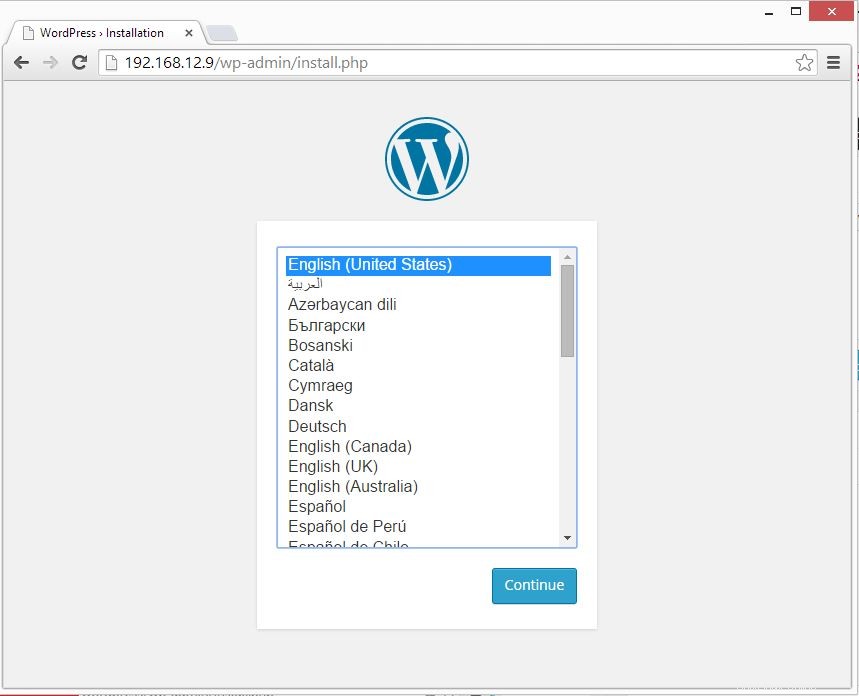
Ingrese la información del sitio y haga clic en Instalar WordPress. En la página siguiente, haga clic en continuar. Se le pedirá que ingrese la contraseña para acceder a la sección de administración de WordPress.
¡Eso es todo!.